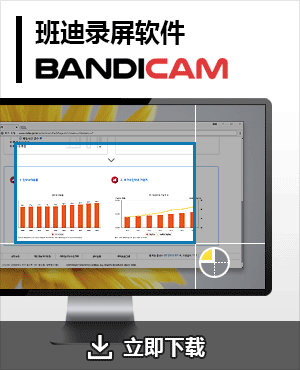怎么高清录制《原神》?
《原神》是一款由中国游戏公司 miHoYo(米哈游)开发的开放世界角色扮演游戏(RPG)。游戏设定在一个名为 “提瓦特” 的幻想世界,玩家将扮演一名 “旅行者”,
在这个充满奇幻与冒险的大陆上探索、战斗并解开故事的谜团。
在《原神》的广阔世界中,冒险和探索的精彩瞬间总是令人难以忘怀。
许多玩家希望将这些美好的时刻记录下来,与朋友分享或制作精彩的视频内容。
无论是激烈的战斗场景还是令人惊叹的风景,录制游戏过程都能让您永久保存这些珍贵的回忆。
本文将为您详细介绍如何在电脑版上轻松录制《原神》,帮助您捕捉每一个难忘的瞬间!

第一步. 启动原神游戏
下载并运行米哈游启动器后,启动原神游戏,点击开始游戏,并使用米哈游账号登录。

第二步. 打开 Bandicam,选择【游戏录制模式】
- 下载 Bandicam 并打开,在录制模式中选择【游戏录制模式】。
![Bandicam游戏录制模式]()
- 选择【游戏录制模式】会弹出 “用户账户控制” 窗口,点击 “是”,即可开始进入录制游戏准备阶段。
![Bandicam游戏录制模式]()
第三步. Bandicam 识别游戏
此时,回到《原神》游戏画面,就可以看到游戏画面左上方有绿色 FPS 数字(这意味着游戏已经正确被 Bandicam 识别)。

如果您不想在游戏中出现 FPS 数字,可以取消勾选 “显示叠加 FPS” 选项  。
。
第四步. 开始游戏,并开始录制
开始游戏后,按下 REC 按钮或者 F12 键,此时绿色的 FPS 数字将变为红色,意味着 Bandicam 开始高清流畅地录制《原神》;游戏结束时,再次按下 F12 键即可停止录制。

第五步. 查看录制的视频
在 Bandicam 的主页点击文件夹图标进入视频保存路径,查看录制的游戏视频。

小贴士 1:在录制视频的同时录制声音
将扬声器设备选择为(默认输出设备)或其他扬声器设备; 如果您进行语音连麦并想录制您的声音,请选择麦克风设备。

小贴士 2:在录制视频的同时录制摄像头画面
如果您想用在游戏画面中添加摄像头画面,请使用 Bandicam 的网络摄像头覆盖功能。

小贴士 3:在录制视频的同时截取游戏画面
您可以在录制《原神》时按下 Bandicam 游戏录制模式中的热键来截取屏幕截图。F11 是 Bandicam 中的默认屏幕截图热键,但此热键会与《原神》使用的热键重叠,可以将 F11 更改为其他热键(例如 F9)以捕获图像。

小贴士 4:在录制时设置显示或不显示 FPS
由于电脑版《原神》的左上角小地图与 FPS 数字位置有重叠,为了更好的游戏体验,您可以使用开启或关闭 FPS 显示快捷键,在 FPS 面板中勾选 “显示/隐藏快捷键” 后,在录制中按快捷键即可显示或隐藏 FPS 数字。

温馨提示
- 游戏结束时不要忘记按 F12 键停止游戏录制,如果不按停止录制直接关闭游戏,有可能丢失录制的游戏视频。
- 玩游戏时占用大量资源,录制视频也需要占用部分资源,所以电脑配置若过低,视频会发生卡顿现象。